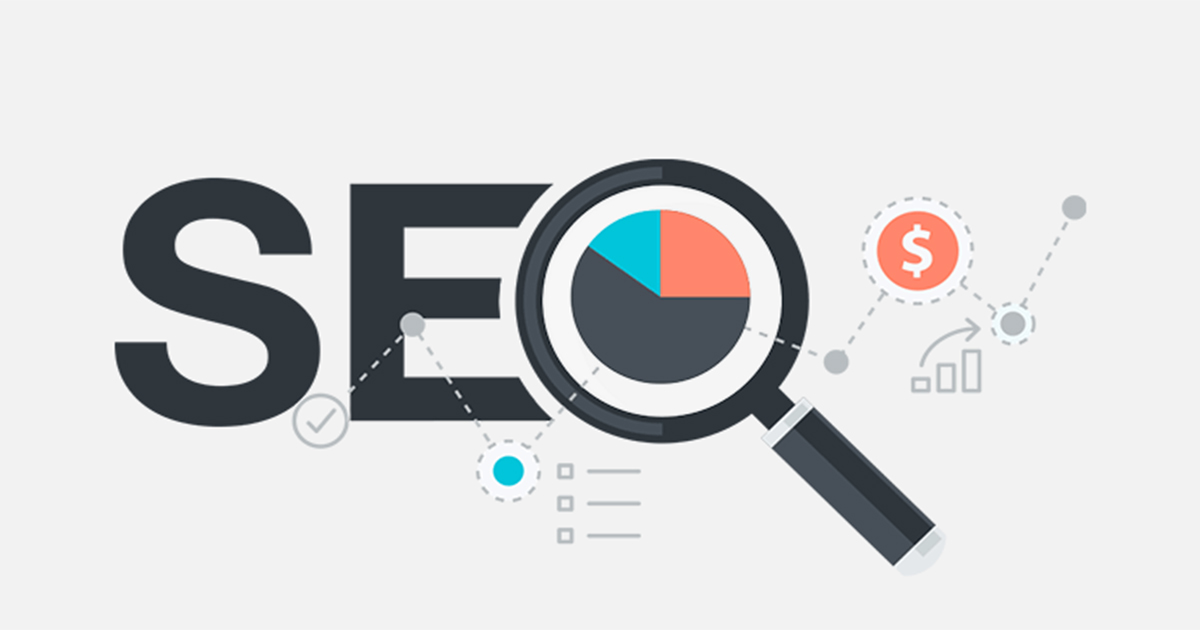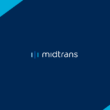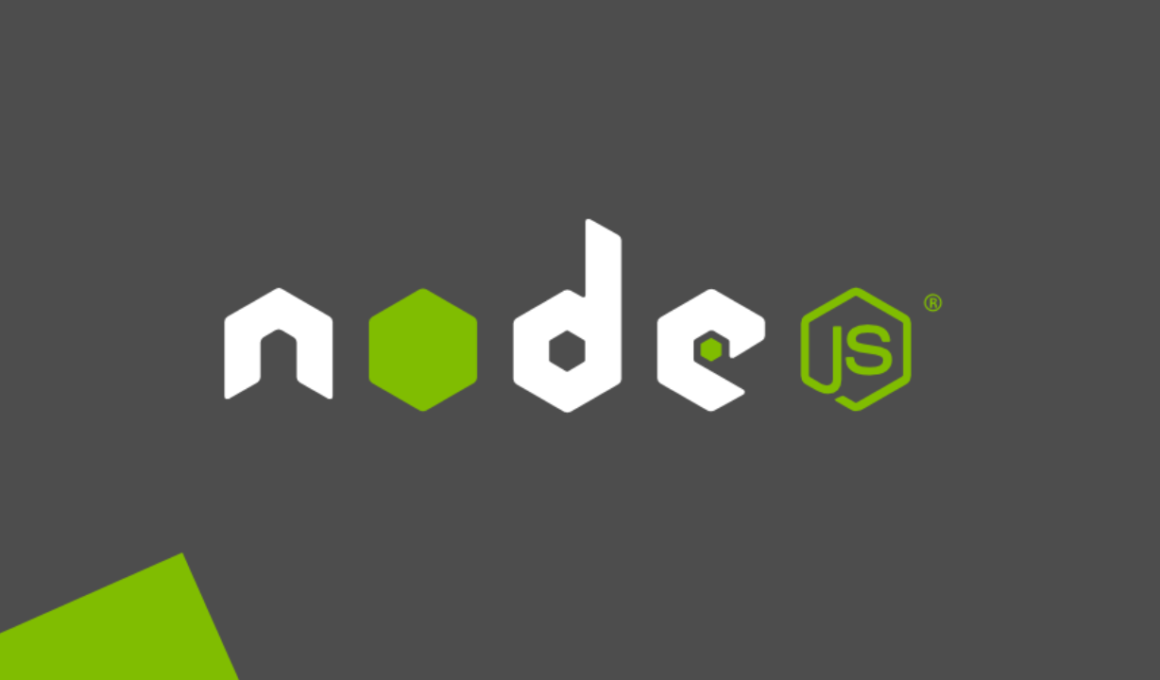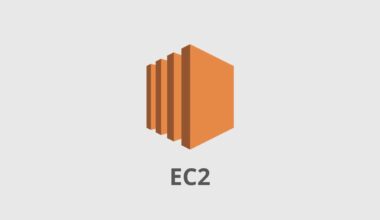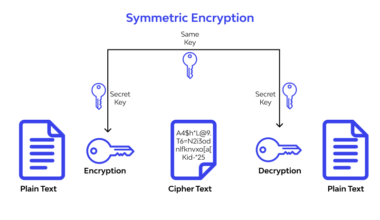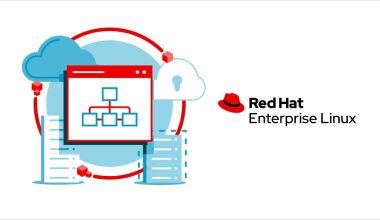Apa kalian butuh beberapa versi Node JS di satu komputer yang sama? Mungkin ketika kita sedang mengerjakan beberapa proyek, ternyata versi Node JS yang digunakan pada masing-masing proyek juga berbeda.
Bagaimana cara mengatasi hal ini? Apakah kita harus menghapus Node JS versi sebelumnya dan memasang Node JS versi baru? Kelihatannya akan sangat rumit jika harus ditangani demikikan.
Kita bisa menggunakan NVM untuk dapat mengatasi masalah ini.
Mengenal Apa Itu NVM (Node Version Manager)?
Node Version Manager atau biasa disingkat dengan NVM merupakan sebuah tools yang bersifat open source yang digunakan untuk memasang beberapa versi Node JS yang berbeda di satu komputer yang sama.
NVM awalnya hanya dapat digunakan pada sistem operasi MacOs maupun Linux, akan tetapi sekarang juga sudah dapat diinstal di Windows dengan sedikit tambahan.
Kenapa Harus Menggunakan NVM?
Seperti yang telah dibahas di atas, NVM diperlukan ketika kita sedang membutuhkan beberapa versi Node.JS yang berbeda di satu komputer yang sama.
Hal ini bisa dikarenakan kamu sedang menangani beberapa proyek yang berbeda atau kamu sedang melakukan migrasi versi Node JS proyek kamu secara bertahap sambil tetap menggunakan versi Node JS yang lama.
Alih-alih menggunakan perangkat yang berbeda untuk memasang masing-masing Node JS yang berbeda, kamu bisa menggunakan NVM untuk mengatasi masalah tersebut.
Bagaimana Cara Menginstall NVM di Mac OS dan Linux?
Untuk instalasi NVM di sistem operasi Mac OS maupun Linux, kamu bisa melihatnya di “https://github.com/nvm-sh/nvm” , sebagai berikut:
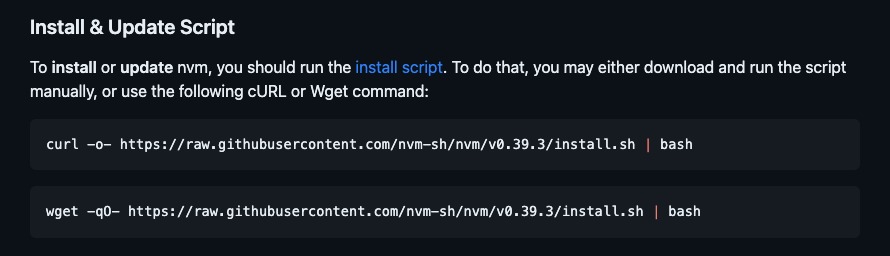
Copy dan paste salah satu dari perintah tersebut ke Terminal dari Mac OS atau Linux kamu. Kamu bisa menggunakan “curl” atau “wget” sesuai dengan yang kamu inginkan.
Untuk perintah lengkapnya, kamu bisa langsung lihat di website resmi dari NVM saja, untuk memastikan kamu memasang versi NVM yang terbaru.
Kemudian jalankan command ”nvm -v”. Jika NVM sudah terpasang dengan benar, maka akan muncul versi dari NVM yang telah berhasil terpasang
Bagaimana Cara Menginstall NVM di Windows?
Cara yang berbeda harus dilakukan oleh pengguna Windows dan sedikit lebih rumit, berikut tahapan-tahapan instalasinya:
- Kunjungi halaman resmi nvm-windows di: https://github.com/coreybutler/nvm-windows.
- Scroll ke bawah dan klik tombol Download Now.
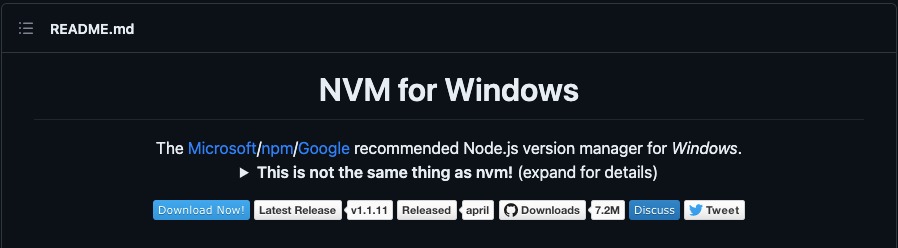
- Setelah diarahkan ke halaman berbeda, maka lanjut scroll ke bawah hingga menemukan Assets dan klik pada link nvm-setup.exe dan apk akan terunduh secara otomatis.
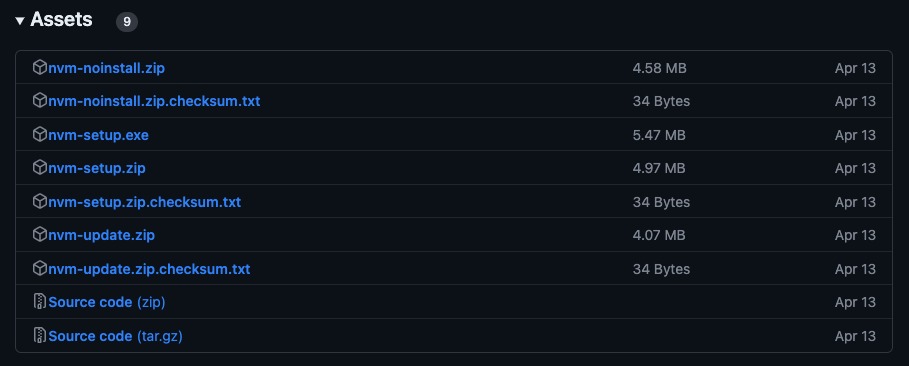
- Klik dan buka aplikasi yang telah kalian terpasang tadi.
- Jalankan perintah selanjutnya dengan pilih ”I accept the agreement” dan klik tombol next, lalu lanjutkan sampai finish.
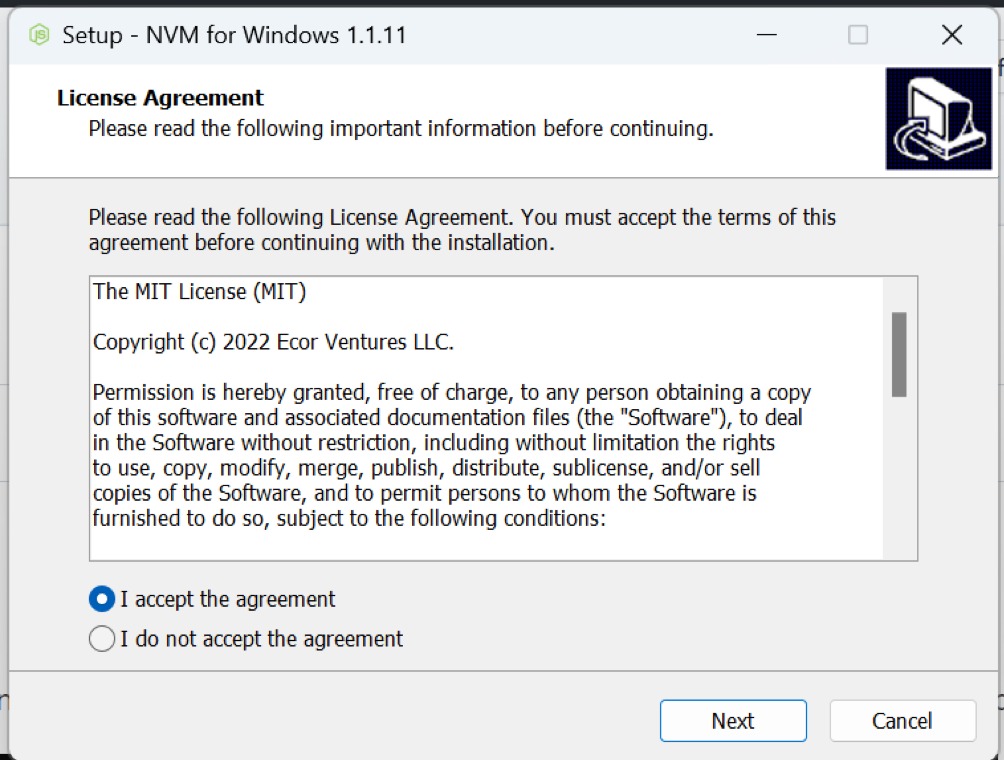
- Buka terminal untuk mengecek apakah NVM sudah terinstal dengan benar.
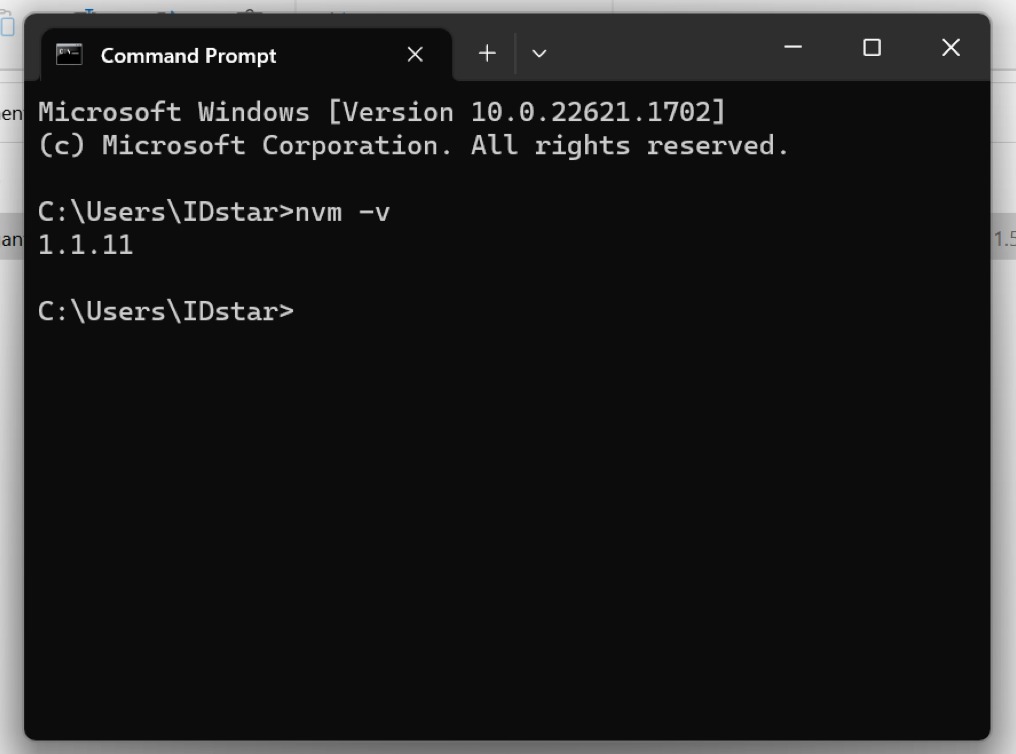
Dari gambar diatas, kita hanya perlu mengetikkan command ”nvm -v”. Jika NVM sudah terpasang dengan benar, maka akan muncul versi dari NVM yang telah terinstall.
Bagaimana Cara Menggunakan NVM?
Seperti yang telah disebutkan sebelumnya, Node Version Manager (NVM) digunakan untuk menginstall beberapa versi Node JS yang berbeda di satu mesin.
Dari penjelasan tersebut, dapat disimpulkan bahwasanya NVM akan dan dapat digunakan untuk menginstall banyak versi Node JS dan melakukan pergantian versi dengan sangat mudah.
Cara Menginstall Node Js dengan NVM
Untuk menginstall Node JS menggunakan NVM, hanya perlu mengetik command “nvm install (version)”. Pada kata “version” tersebut, kita tinggal memasukkan versi Node JS yang ingin kita pasang.
Jika ingin menginstall Node JS versi terakhir, kita hanya perlu mengetikkan ”nvm install lts”. Jika ingin menginstall versi tanpa menuliskan versi keseluruhan, kita hanya perlu mengetikkan angka depannya saja, misalkan ”nvm instal 17”, seperti berikut:
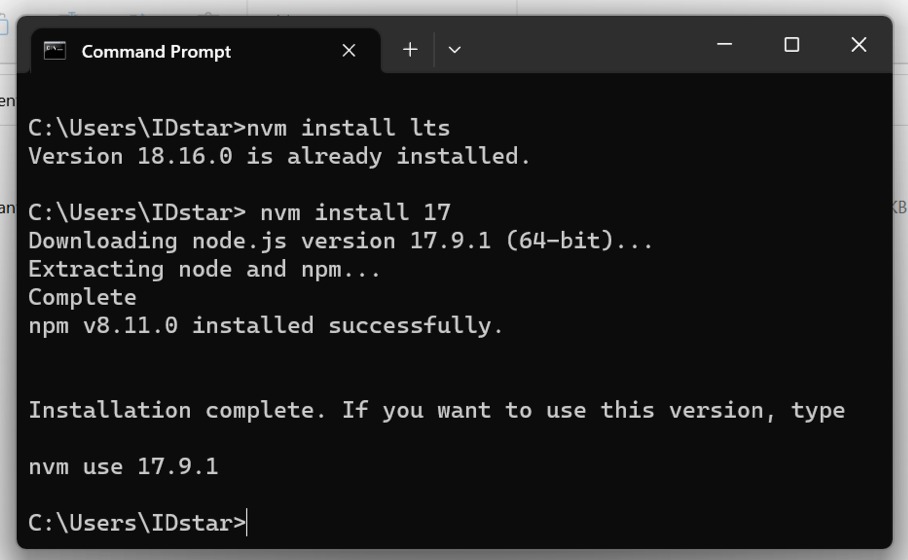
Cara Melihat Semua versi Node JS yang Telah Terpasang di NVM
Untuk melihat keseluruhan versi Node JS yang telah terpasang, kita hanya perlu mengetikkan command ”nvm list” seperti berikut:
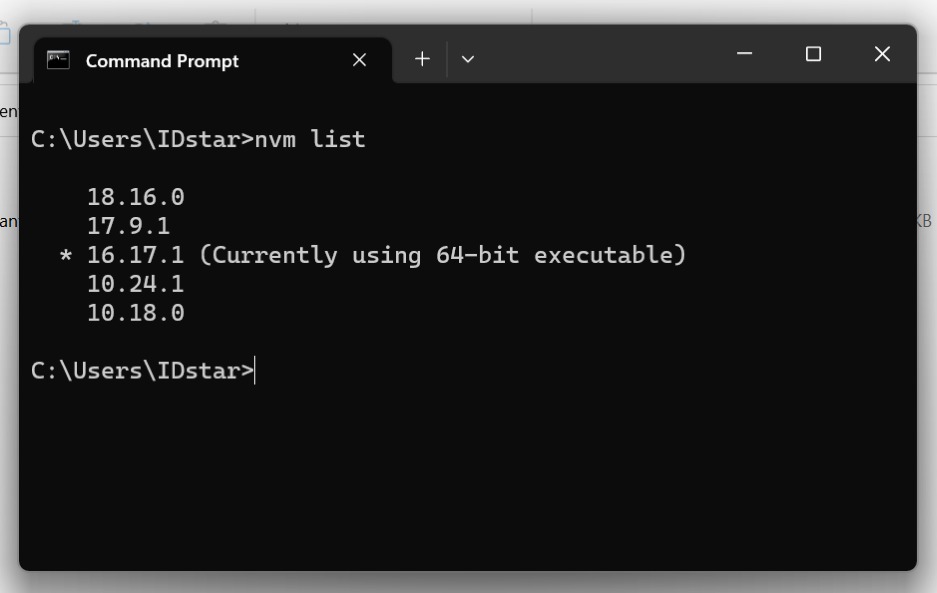
Cara Ganti Versi Node JS Menggunakan NVM
Untuk berpindah dan menggunakan Node JS versi tertentu, kita hanya perlu mengetikkan command ”nvm use (version)”. Jika kita tidak ingin menuliskan keseluruhan versinya, kita juga bisa menuliskan hanya versi angka depannya saja, seperti berikut:
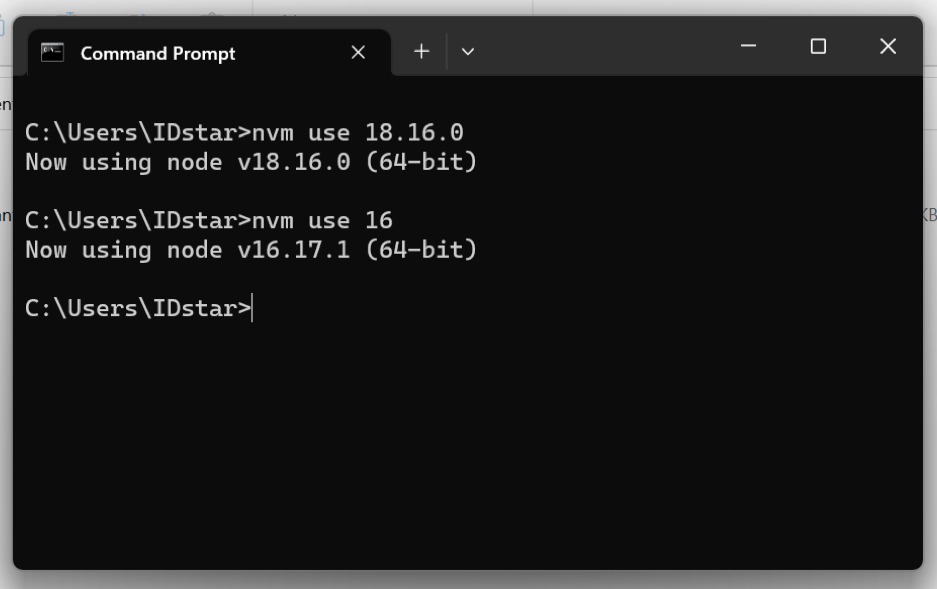
Sekian pembahasan kali tentang bagaimana cara mengganti versi Node JS menggunakan NVM baik di Mac OS, Linux ataupun Windows.